
©1997-2024 NetEase, Inc. All Rights ReservedUser Agreement
Penjelasan tentang fungsi "pengaturan key mapping" MuMu Player!
【Tutorial Bergambar】

Cara pengaturan: Dari kontrol panel keyboard dan mouse, tekan lama tombol dan pindahkan ke layar game (atau langsung klik kiri pada layar game), terakhir tekan tombol keyboard yang sesuai (seperti F).
Pengenalan tombol: Setelah menekan tombol keyboard yang sudah diatur (seperti F), berarti mengklik tombol yang sesuai dengan mouse dan jari.

Cara pengaturan: Di kontrol panel keyboard dan mouse, tekan lama tombol dan pindahkan ke layar game (atau langsung klik kiri pada layar game), pilih "tekan lama dan klik dua kali" dan atur frekuensi klik, terakhir tekan tombol keyboard yang sesuai (seperti F).
Pengenalan tombol: Setelah menekan lama tombol keyboard yang sudah diatur (seperti F), berarti mengklik terus-menerus tombol yang sesuai dengan mouse dan jari.

Metode pengaturan: Dari kontrol panel keyboard dan mouse, tekan lama tombol dan pindahkan ke layar game (biasanya di posisi joystick), pilih "jenis geser" atau "jenis klik", sesuaikan ukurannya, terakhir tekan tombol keyboard yang sesuai (seperti W).
Pengenalan tombol: Tekan lama tombol keyboard yang sudah diatur (seperti W) untuk mengontrol pergerakan karakter.
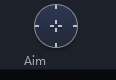
Metode pengaturan: Dari kontrol panel keyboard dan mouse, tekan lama tombol dan pindahkan ke layar game (biasanya di sisi kanan atas layar), sesuaikan sensitivitasnya dengan tepat, terakhir tekan tombol keyboard yang sesuai (seperti sebagai ~).

Metode pengaturan: Dari kontrol panel keyboard dan mouse, tekan lama tombol dan pindahkan ke layar game (biasanya di tombol serang).
Pengenalan tombol: Setelah menggunakan tombol fokus untuk menyembunyikan mouse, tekan tombol kiri untuk mengklik tombol serang di dalam game sehingga dapat menyerang/tembak dengan klik kiri.
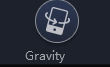
Metode pengaturan: Dari kontrol panel keyboard dan mouse, tekan lama tombol dan pindahkan ke layar game, kemudian tekan tombol keyboard yang sesuai (seperti Q).
Pengenalan tombol: Setelah menekan tombol keyboard yang diatur (seperti Q), berarti memiringkan emulator ke arah Q supaya sensor gravitasi dapat dikendalikan.
7. Smart cast

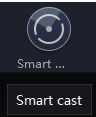
Metode pengaturan: Dari kontrol panel keyboard dan mouse, tekan lama tombol dan pindahkan ke layar game (biasanya di tombol skill game), lalu tekan tombol keyboard yang sesuai (seperti Q).
Pengenalan tombol: Setelah menekan tombol keyboard yang sudah diatur (seperti Q), gerakkan mouse untuk mengendalikan arah sasaran skill.
8. Klik kanan untuk jalan


Metode pengaturan: Dari kontrol panel keyboard dan mouse, tekan lama tombol dan pindahkan ke layar game (biasanya di posisi joystick).
Pengenalan tombol: Klik tombol kanan mouse untuk mengendalikan karakter agar pindah ke arah yang diklik.
9. Pergeseran perspektif
Cara 1:
Setelah menekan tombol keyboard yang sudah diatur (seperti ~), mouse dapat disembunyikan, selain itu menggerakkan mouse juga dapat mengontrol pergerakan perspektif dalam game. Tekan kembali tombol keyboard (seperti ~) untuk memunculkan mouse lagi.
Cara 2:
Tekan dan tahan tombol kanan mouse, kemudian pindahkan mouse.
Cara 3:

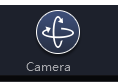
Dari kontrol panel keyboard dan mouse, tekan lama tombol dan pindahkan ke layar game (biasanya di sisi kanan atas layar), sesuaikan sensitivitasnya dengan benar, dan terakhir tekan tombol keyboard yang sesuai (seperti ↑). Setelah menekan lama tombol keyboard yang sudah diatur, berarti menggeser perspektif layar game dengan mouse dan jari
10. Cara menyembunyikan tombol
Dari kontrol panel keyboard dan mouse, atur transparansi tombol.
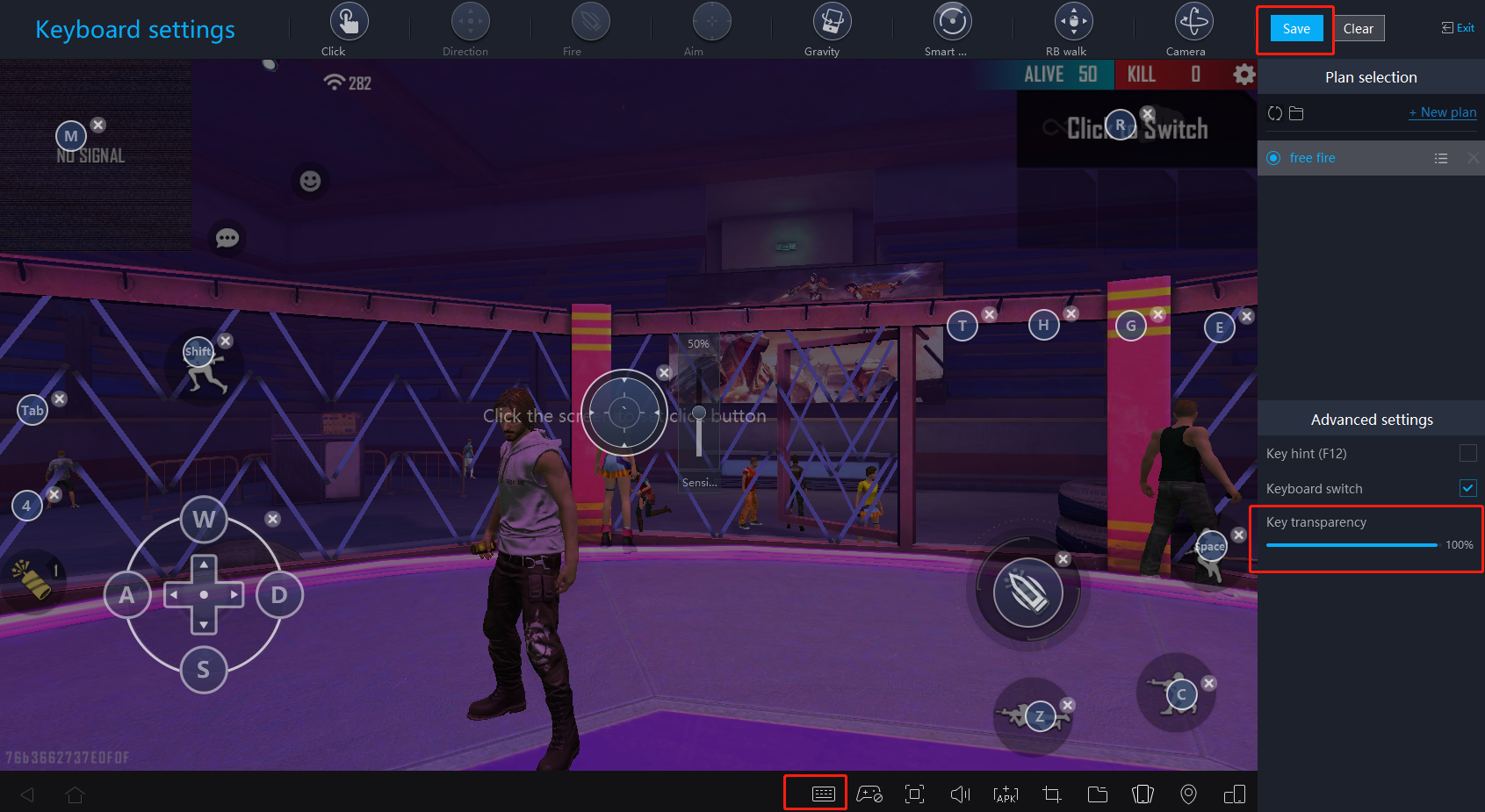
Consult online customer service via Messenger for more help